Cel mai simplu mod de a găsi ajutor pentru Windows 7 - este de a utiliza directorul built-in. Pentru a face acest lucru, faceți clic pe butonul Start și selectați Help and Support.
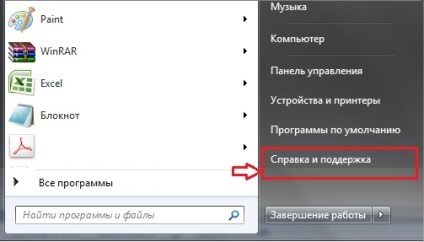
Fig. 1. În cazul în care este Ajutorul de Windows 7
Aceasta va deschide o fereastra „Ajutor și suport“, în cazul în care partea de sus, vom vedea următoarele butoane:
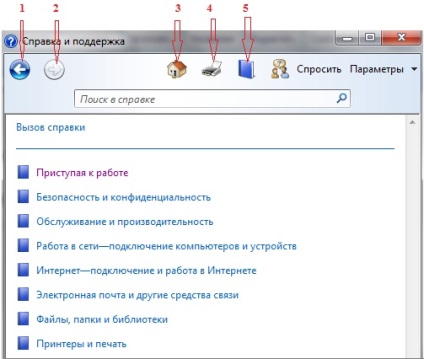
Fig. 2. Butoane pentru gestionarea ferestrelor 7 Referințe
Figura de mai sus prezintă două butoane numerotate pentru controlul Help de Windows 7 au următoarele funcții:
1 din Fig. 2 - Înapoi
2 - Următoarea
3 - Help and Support Center - deschide pagina de ajutor pentru Windows 7 pentru începători
4 - Print. Dacă imprimanta este pornită și faceți clic pe acest buton, pagina de ajutor va fi tipărit, dedus pe ecran.
5 în Fig. 2 - Subiecte de ajutor - Acest buton are toate secțiunile de subiecte de ajutor.
EDiscovery Windows 7 Ajutor
Pentru a găsi informațiile necesare, trebuie să introduceți unul sau mai multe cuvinte cheie în „Căutare Ajutor“, situat în partea superioară a ferestrei „Help and Support“.
De exemplu, în figura următoare 3, interogarea este „icoane“. Această solicitare este reprezentată de 30 de rezultate. In partea de sus se află cel mai aproape de rezultatele interogării.
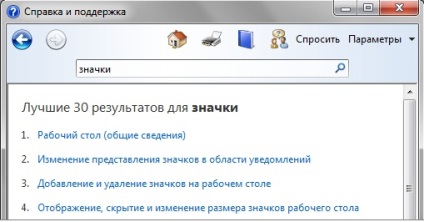
Fig. Exemplul 3. Căutați ajutor pe Windows 7
Pentru a naviga prin Help, puteți utiliza butonul „Forward“, „Back“ și „Ajutor și suport“.
Dacă nu puteți găsi informații, aceasta ar trebui să reformuleze cererea sa într-un mod diferit. De exemplu, dacă în loc de o interogare generală „Icoane“ introduce o cerere specifică „Change Icon“, obținem 23 de rezultate, mai precise în comparație cu cererea totală.
Mai întâi, selectați și copiați informațiile într-una din cele două moduri propuse:
1) În cazul în care aveți nevoie pentru a copia toate informațiile furnizate în fereastra Help, faceți clic dreapta (clic dreapta). Aceasta deschide un meniu contextual în care faceți clic pe „Select All“. Toate informațiile vor fi evidențiate, apoi faceți clic pe el din nou RMB (butonul din dreapta al mouse-ului) și selectați „Copiere“. Astfel, informațiile dedicate copiate și plasate în așteptarea acțiuni suplimentare de la tine clipboard.
2) Dacă doriți să copiați doar o parte din informațiile de fond, este necesar să se evidențieze această parte. Pentru a face acest lucru, plasați cursorul mouse-ului în partea de sus a informațiilor din dreapta. Apoi, fără a elibera butonul din stânga al mouse-ului, evidențiați piesa dorită de informații. Acum, faceți clic pe informațiile evidențiate PTP (clic dreapta) și selectați „Copiere“.
Stânga deschis documentul, care va fi plasat informațiile copiate, pune cursorul la informațiile punctul de inserare și pentru a selecta meniul Edit, faceți clic pe Lipire. Astfel, informațiile copiate în clipboard vor fi eliminate de acolo. Rămâne doar pentru a salva documentul.
Imprimați acest document, puteți utiliza File - Print.
Pentru informațiile de imprimantă afișate în „Help and Support“ este suficient pentru a utiliza butonul „Print“, situat în partea de sus a ferestrei, așa cum sa menționat mai sus.
Fereastra „Noțiuni de bază“
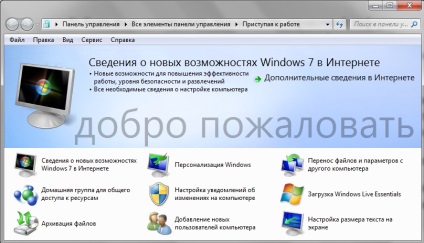
Fig. 4. Ajutor pentru Windows 7, "Noțiuni de bază"
Dacă sunteți nou la dezvoltarea de Windows 7, utilizați programele listate în fereastra „Noțiuni de bază.“ Există o listă de sarcini pe care le avea nevoie când configurați computerul.
Pentru a găsi această casetă, faceți clic pe Start în partea de jos, în caseta de căutare, tastați interogarea „Noțiuni de bază.“
Configurarea Windows 7 Ajutor

Fig. 5. Windows 7 ajuta să personalizați
Pentru a comuta la "Windows 7 Help", faceți clic pe opțiunea Settings (1 din Fig. 5).
„Setări Help“ va deschide fereastra în care puteți elimina, sau bifați căsuța din fața parametrilor:
- „Atunci când căutați folosit (recomandat), un certificat de pe Internet“ (2 în fig. 5)
- „Ia parte la Programul de îmbunătățire a contribui la îmbunătățirea experienței.“
Exerciții privind educația în domeniul informaticii:
2) pentru a imprima un certificat de la fereastra „Help and Support“.
A fost foarte rău, de fapt, a apărut într-o intrare două notebook-uri: autorun, app, aveți posibilitatea să le eliminați, nu doare sistemul meu? În prima literă am copiat care este, ei sunt!
[Verificare start-up]
da = 1
[Lansarea automat la pornire a Windows-]
da = 1
[Conecta automat la Internet]
da = 0
[Prima conectare la internet]
da = 1
[Verifica automat actualizări la start-up]
da = 0
[EXE Nume]
Nume = UIMain
EXE = UIMain.exe
Nadia, folosesc un notebook pentru o lungă perioadă de timp, dar nu a existat o astfel de înregistrare: [AutoRun]
deschis = Install.exe
icon =. \\ beeline.ico instalare \\
puteți și mai îndepărtați. aplicaţia
[Verificare start-up]
da = 1
[Lansarea automat la pornire a Windows-]
da = 1
[Conecta automat la Internet]
da = 0
Michael, în cazul în care a făcut exact acest record? Când deschideți notebook-ul? Notebook aveți un standard, built-in Windows 7? Sau Notepad ++?
Despre Ajutor știa, ci despre „Noțiuni de bază“ este nou pentru mine, cu atât mai departe în mai znaniya-, ignoranța!